モデル ビューに使用するいずれかの表示レベルで、個々の手すりのカスタム ブロック コンポーネントの表示を指定するには、次の操作を実行します。新しいコンポーネントにカスタム グラフィックスを使用する予定である場合には、この操作を開始する前に、コンポーネントを作図し、ブロックとして保存しておきます。
- 手すりをダブルクリックします。
- プロパティ パレットで、[表示]タブをクリックします。
- [一般]カテゴリの[表示コンポーネント]で、[*なし*]が選択されていることを確認します。
- [表示コントロール]で、[このオブジェクト]を選択します。 注: 図面内のすべての手すりに変更を適用するには、[図面の既定設定]を選択します。このスタイルのすべての手すりに変更を適用するには、[手すりスタイル:<スタイル名>]を選択します。
- [表示レベル]で、希望の表示レベルが選択されていることを確認します。
- 必要に応じて、[オブジェクト表示プロパティ]
 [詳細]を展開し、[カスタム ブロック表示]で
[詳細]を展開し、[カスタム ブロック表示]で  をクリックします(かっこ内の数字は、その手すりに現在アタッチされているブロックの数を示します)。
をクリックします(かっこ内の数字は、その手すりに現在アタッチされているブロックの数を示します)。 - この手すりのカスタム ブロックを、除去せずに表示だけオフにするには、[カスタム ブロックを無効にする]を選択します。
- 次の方法で、ブロック コンポーネントを追加するか、編集するか、除去するかを指定します。
次の操作を行いたい場合 次のように操作します 新しいブロック コンポーネントを追加するには [追加]をクリックし、[ブロックを選択]をクリックした後、ブロックを選択して、[OK]をクリックします。 既存のブロック コンポーネントを編集するには 編集するコンポーネントを選択し、[編集]をクリックします。 既存のブロック コンポーネントを除去する ブロックを選択してから[除去]をクリックし、[OK]をクリックします。 - ブロック コンポーネントを追加または編集する場合、カスタム ブロックの尺度を指定します。
次の操作を行いたい場合 次のように操作します 輪郭をその作図サイズで使用するには [尺度自動調整]のすべてのオプションを選択解除します。 カスタム ブロックの尺度をアタッチ先のオブジェクトの幅に合わせて調整するには [幅]を選択します。 カスタム ブロックの尺度をアタッチ先のオブジェクトの奥行きに合わせて調整するには [奥行き]を選択します。 カスタム ブロックの尺度をアタッチ先のオブジェクトの高さに合わせて調整するには [高さ]を選択します。 オブジェクトの XY 形状をロックするには [XY 比率をロック]を選択します。 オブジェクトの尺度が[尺度自動調整]の別の設定に合わせて特定の方向に調整される場合は、カスタム ブロック全体の尺度も同様に調整されます。 選択したブロックを手すりの選択したコンポーネント間に追加するには [コンポーネント間]を選択します。 [手すり子]、[固定支柱]、[中間支柱]だけが、有効なコンポーネントとして選択できます。 - 必要であれば、次のように[鏡像化方向]を指定します。
次の操作を行いたい場合 次のように操作します 手すりの長さに沿った、コンポーネントの X 方向の鏡像を作成するには [X 方向に鏡像化]チェック ボックスを選択します。 手すりの幅に沿った、コンポーネントの Y 方向の鏡像を作成するには [Y 方向に鏡像化]チェック ボックスを選択します。 コンポーネントの Z 方向の鏡像を作成するには [Z 方向に鏡像化]チェック ボックスを選択します。 - 次のように、オブジェクトから見た挿入点の相対位置を指定します。
次の操作を行いたい場合 次のように操作します 挿入点の X 方向の位置を指定するには [X]で[左]、[中心]、[右]のいずれかを選択します。 挿入点の Y 方向の位置を指定するには [Y]で[正面]、[中心]、[背面]のいずれかを選択します。 挿入点の Z 方向の位置を指定するには [Z]で[下]、[中央]、[上]のいずれかを選択します。 次の図に示すように、プラン ビューで階段の上方向と下方向を基準に支柱の方向を指定します。
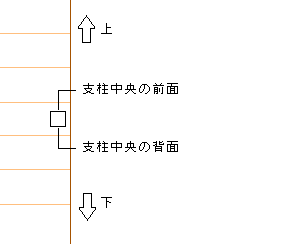
次の図に示すように、立面ビューで階段の上方向と下方向を基準に支柱の方向を指定します。
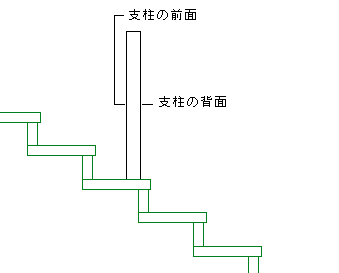
- コンポーネントの X、Y、Z 方向それぞれの挿入オフセットを指定します。
- 次のように、ブロックが表現する手すりコンポーネントのタイプを指定します。
次の操作を行いたい場合 次のように操作します このブロックで手すり子を表現するには [コンポーネント]で[手すり子]を選択します。 このブロックで固定支柱を表現するには [コンポーネント]で[固定支柱]を選択します。 このブロックで中間支柱を表現するには [コンポーネント]で[中間支柱]を選択します。 このブロックで現在の手すり子、固定支柱、または中間支柱を置き換えるには [置き換え]を選択します。 このブロックでハンドレールを表現するには [コンポーネント]で[ハンドレール]を選択します。 このブロックで上部手すりを表現するには [コンポーネント]で[上部手すり]を選択します。 このブロックで下部手すりを表現するには [コンポーネント]で[下部手すり]を選択します。 コンポーネントの 2 つのグループは互いに排他的であるため、一方の列からオブジェクトを選択すると、もう一方の列は使用できません。 各列で複数のオブジェクトを選択して、選択した各コンポーネントにブロックを適用できます。 たとえば、固定支柱と中間支柱に対して同じブロックを使用できます。
- 次のように、コンポーネントへのブロックの適用範囲を指定します。
次の操作を行いたい場合 次のように操作します 選択したコンポーネントのすべてのインスタンスにブロックを適用するには [アタッチ先]で[すべて]を選択します。 手すりが作成された方向に基づいて、選択したコンポーネントの先頭のインスタンスにブロックを適用するには [アタッチ先]で[先頭]を選択します。 手すりが作成された方向に基づいて、選択したコンポーネントの末尾のインスタンスにブロックを適用するには [アタッチ先]で[末尾]を選択します。 選択した番号のコンポーネントにブロックを適用するには [アタッチ先]で[選択]を選択します。 各コンポーネントには、手すりが作成されたときの順序で番号が付.きます(初期値は 1)。 - [OK]をクリックします。
カスタム ブロック表示プロパティは、次の方法で、手すりのコンテキスト メニューから指定することもできます。
- 手すりを右クリックして、[オブジェクト表示を編集]をクリックします。
- [表示プロパティ]タブをクリックします。
- 変更内容を表示する表示レベルを選択し、[オブジェクトの優先設定]を選択します。
- 必要な場合は
 をクリックします。
をクリックします。 - [その他]タブをクリックします。
- 以前の操作での説明に従って、カスタム ブロックを追加、編集、または除去します。